GarageBand 사용 설명서

Mac용 GarageBand에서 다중 소프트웨어 악기 트랙에 녹음하기
여러 개의 소프트웨어 악기 트랙에 동시에 녹음할 수 있습니다. 다중 트랙을 녹음하려면 녹음 활성화 버튼 ![]() 이 각 트랙에 표시되어 있어야 합니다. 녹음 활성화 버튼은 다중 소프트웨어 악기 트랙이 동시에 MIDI를 수신할 수 있도록 준비합니다.
이 각 트랙에 표시되어 있어야 합니다. 녹음 활성화 버튼은 다중 소프트웨어 악기 트랙이 동시에 MIDI를 수신할 수 있도록 준비합니다.
녹음하는 동안 노브 또는 Smart Controls 영역의 다른 컨트롤에서 조절한 사항이 리전 오토메이션으로 기록됩니다. 피아노 롤 편집기에서 오토메이션을 사용하여 나중에 Smart Controls 녹음을 편집할 수 있습니다.
참고: 트랙의 녹음을 활성화하면 입력을 모니터링 할 수 있습니다.
다중 소프트웨어 악기 트랙에 동시에 녹음하기
Mac용 GarageBand에서 트랙 > 트랙 헤더 구성을 선택하십시오. 트랙 헤더를 오른쪽 클릭하거나 Option-T를 누르십시오. 트랙 헤더 구성 대화상자에서 녹음 활성화를 선택하십시오.
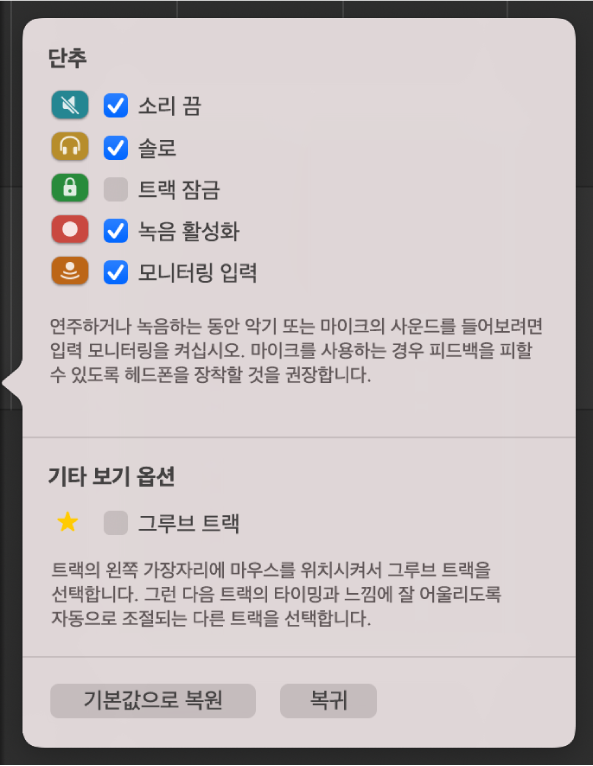
녹음 활성화가 이미 선택되어 있다면 이 단계를 건너뛰십시오.
녹음하려는 각 트랙의 트랙 헤더에서 녹음 활성화 버튼
 을 클릭하십시오.
을 클릭하십시오.녹음을 시작하고자 하는 눈금자의 지점으로 재생헤드를 이동하십시오.
메트로놈 및 카운트 인을 설정하면 녹음을 하면서 규칙적인 비트를 들을 수 있습니다.
컨트롤 막대에서 녹음 버튼
 을 클릭하거나 R을 눌러서 녹음을 시작합니다.
을 클릭하거나 R을 눌러서 녹음을 시작합니다.MIDI 키보드, 키보드로 음표 연주 윈도우 또는 화면상의 음악 키보드를 사용하여 일부 노트를 연주하십시오. 원하는 만큼 많은 사이클 패스를 녹음할 수 있습니다.
새로운 MIDI 리전이 녹음이 활성화된 각 트랙에 나타납니다.
컨트롤 막대에서 중단 버튼
 을 클릭하거나 스페이스 바를 눌러 녹음을 시작합니다.
을 클릭하거나 스페이스 바를 눌러 녹음을 시작합니다.